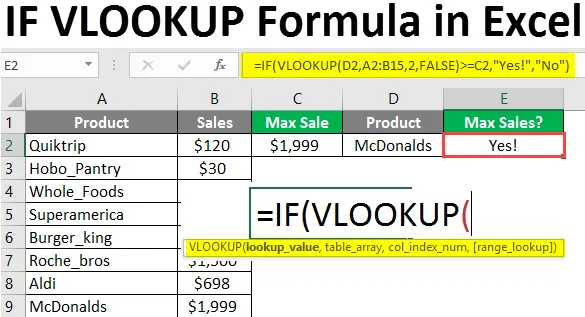
ALS VLOOKUP-formule in Excel (inhoudsopgave)
- Inleiding tot VLOOKUP-formule in Excel
- Hoe de IF VLOOKUP-formule in Excel te gebruiken?
Inleiding tot VLOOKUP-formule in Excel
IF en Vlookup zijn de ingebouwde functies die worden gebruikt in Excel. ALS-functie voert een logische bewerking uit en resulteert in een Booleaanse waarde. De vlookup-functie wordt gebruikt om een opzoekactie uit te voeren onder de gegeven gegevens. wanneer u bepaalde gegevens uit een Excel-bestand of een reeks cellen moet vinden, is dit de eenvoudige methode.
Bij gebruik van de Vlookup met IF-functie wordt het Vlookup-resultaat vergeleken met een andere waarde. En dat kan resulteren in een "waar / onwaar" of "ja / nee". Door de "ALS" -functie te combineren met Vlookup, krijgt u een exacte vergelijking van het Vlookup-resultaat met elke celwaarde.
Na het uitvoeren van de logische bewerking is het eindresultaat een echte sectie of een valse sectie van de IF-functie. Over het algemeen kan de formule worden geschreven als ALS (VERT.ZOEKEN (…) = voorbeeldwaarde, WAAR, ONWAAR).
Syntaxis
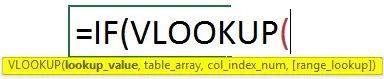
argumenten
- Opzoekwaarde - dit verwijst naar een celwaarde of een tekst die u zoekt
- Tabel_matrix - Definieert het cellenbereik of de bron waarnaar u de waarde wilt zoeken.
- Col_index_number - Nummer van de kolom waaruit u de waarde wilt retourneren.
- Range_lookup - Waar of niet waar om de exacte overeenkomst of vergelijkbare gegevens te krijgen.
Hoe de IF VLOOKUP-formule in Excel te gebruiken?
ALS VLOOKUP-formule in Excel is heel eenvoudig en gemakkelijk. Laten we begrijpen hoe we de IF VLOOKUP-formule in Excel kunnen gebruiken met enkele voorbeelden.
U kunt deze IF VLOOKUP-formule Excel-sjabloon hier downloaden - IF VLOOKUP-formule Excel-sjabloonVoorbeeld # 1 - De IF-functie gebruiken met Vlookup
Hieronder ziet u een voorbeeld van het gebruik van de functie "ALS" met Vlookup. De opzoekwaarde wordt vergeleken met een geheel getal. Waar de lijst met artikelen en hun hoeveelheid wordt gegeven. Uit de gegeven lijst moet je weten of het opgegeven product op voorraad is of niet.
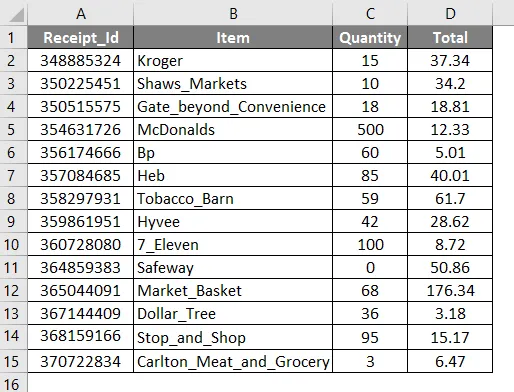
Selecteer het artikel en plak het in een cel waarvan we willen controleren of het artikel op voorraad is of niet.
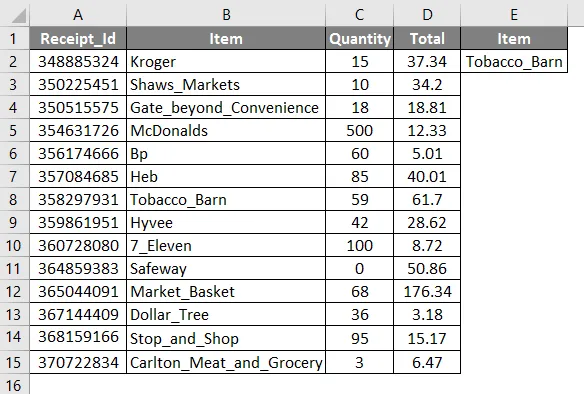
Selecteer de cel F2 waar u het eindresultaat wilt krijgen en pas de formule ALS VERT.ZOEKEN toe.
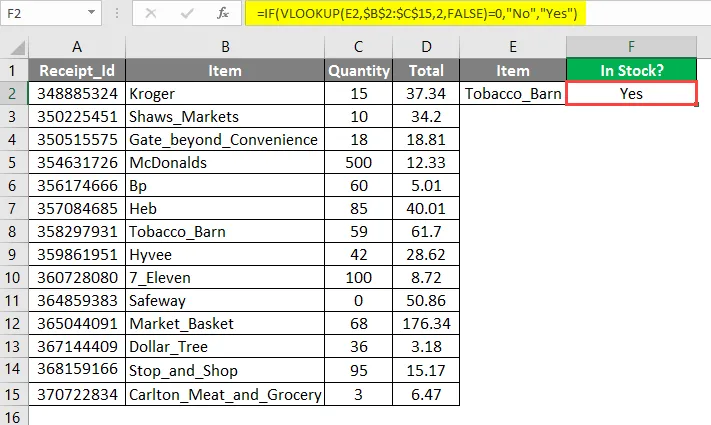
De functie Vlookup wordt toegepast als VERT.ZOEKEN (E2, $ B $ 2: $ C $ 15, 2, FALSE) om de hoeveelheid van de itemnaam in F2 te vinden.
En met "ALS" wordt dit Vlookup-resultaat vergeleken met "0".
- Als de hoeveelheid niet gelijk is aan nul, wordt " Ja " geretourneerd, wat betekent dat de voorraad in voorraad is. Anders zal het " Nee " retourneren, wat betekent dat de voorraad niet in de hand is.
Hier hebben we gecontroleerd dat het item "tabaksbarnier" op voorraad is of niet. Omdat de hoeveelheid niet nul is, heeft deze de waarde "ja" geretourneerd.
Voorbeeld # 2 - Vergelijk de Vlookup-waarde met een andere celwaarde
Laten we een voorbeeld bekijken om de Vlookup-waarde te vergelijken met een andere celwaarde.
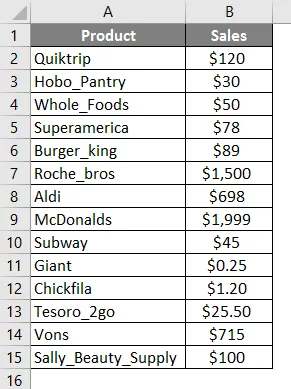
Hierboven staan de verschillende producten en de hoeveelheid verkopen die ze gedurende een bepaalde periode hebben gedaan. We moeten nagaan of er een maximale verkoop is voor een bepaald artikel.
Selecteer de cel C2 en pas de formule toe met behulp van de MAX-formule.
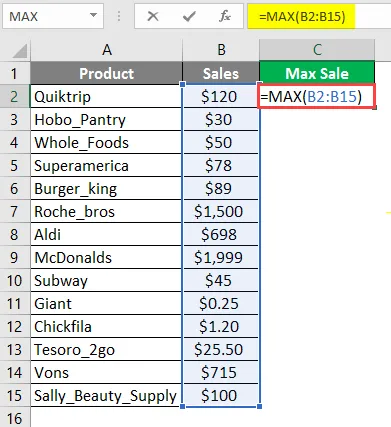
De resultaatwaarde wordt in cel E2 geplakt. En is het hoogste aantal verkopen dat binnen de gegeven gegevens wordt gedaan.
Om het product in D2 te controleren, is er een maximale verkoop opgetreden of niet.
Selecteer cel E2 en pas de formule toe.
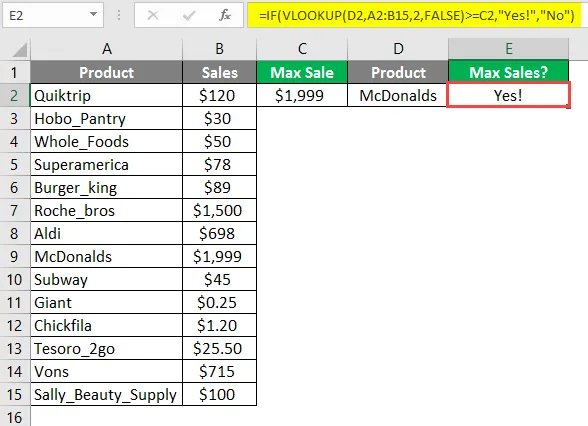
De formule is toegepast met een logische bewerking door een celwaarde in E2 te verwijzen. Voor het product in E2 is de maximale verkoop gebeurd. Het resultaat van de toegepaste ALS-functie is dus “Ja”.
- De functie ALS voert een logische bewerking uit met de waarde Vlookup en retourneert een Booleaanse waarde.
- Afhankelijk van het resultaat, wordt de echte sectie of de verkeerde sectie geretourneerd als de uiteindelijke uitvoer.
- In plaats van true of false kunt u elke tekst in beide secties vermelden.
Voorbeeld # 3 - IF Vlookup Formula om meerdere berekeningen uit te voeren
Naast het weergeven van de tekstberichten die worden gegeven, kan deze formulecombinatie worden gebruikt om verschillende berekeningen uit te voeren op basis van gegeven criteria.
- IF Vlookup wordt gebruikt om verschillende berekeningen uit te voeren volgens de Vlookup-voorwaarde.
- Meer dan één Vlookup-functie kan aan de IF-functie worden gekoppeld.
- In plaats van teksten te gebruiken, wordt de Vlookup-functie uitgevoerd in de sectie waar en onwaar.
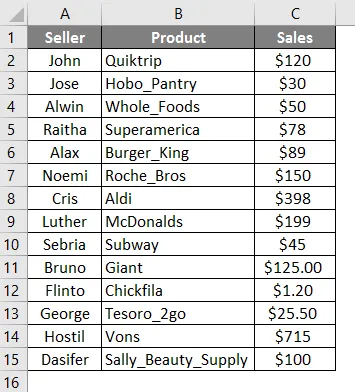
Het geeft de producten en de hoeveelheid verkopen door verschillende verkopers weer. Hier moeten we de commissie vinden voor de verkoper gespecificeerd in cel D2 op basis van de verkopen die ze hebben voltooid.
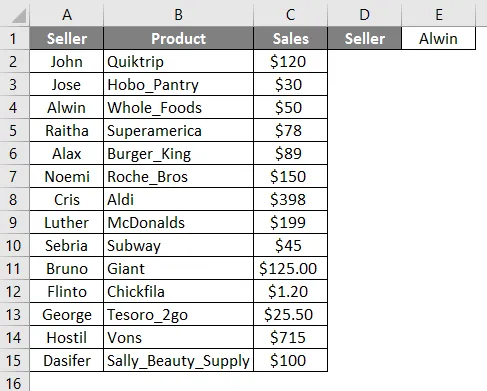
Als het verkoopbedrag groter is dan $ 50, wordt 20% commissie verstrekt, anders 10%. Dus deze twee voorwaarden worden gespecificeerd in de gegeven formule. 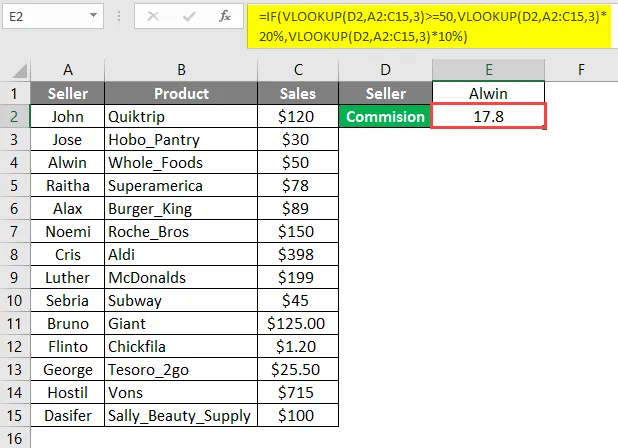
De IF-functie wordt op dit resultaat uitgevoerd door een logische bewerking "> = 50" toe te passen.
Als aan deze voorwaarde wordt voldaan, wordt het ware gedeelte van de ALS-functie uitgevoerd, namelijk VERT.ZOEKEN (D2, A2: C15, 3) * 20%, dit geeft de 20% van de omzet terug voor de opgegeven persoon.
Als de voorwaarde ALS niet voldoet aan VLOOKUP (D2, A2: C15, 3) * 10%, wordt deze formule uitgevoerd. En het zal 10% van het verkoopbedrag retourneren.
Hier voldoet de eerste voorwaarde aan en retourneert 20% van de verkoopwaarde van de opgegeven persoon.
Dus de 20% van het verkoopbedrag gedaan door verkoper Alwin zal worden geretourneerd als de uiteindelijke output die 10 is.
Dingen om te onthouden over ALS VLOOKUP-formule in Excel
- Moet voorzichtig zijn bij het selecteren van het bereik waarop u de functie ALS (Vlookup (..)) wilt toepassen.
- Gebruik $ symbool samen met de bereikwaarde om mismatches te voorkomen tijdens het kopiëren van de formule.
- ALS met de Vlookup-functie wordt gebruikt wanneer u een beslissing wilt nemen op basis van het resultaat.
- Samen met de IF-functie kan elk tekstbericht worden gegeven in de sectie waar en onwaar.
Aanbevolen artikelen
Dit is een gids voor IF VLOOKUP-formule in Excel. Hier bespreken we het gebruik van IF VLOOKUP-formule in Excel samen met praktische voorbeelden en een downloadbare Excel-sjabloon. U kunt ook onze andere voorgestelde artikelen doornemen -
- Hoe NPER in Excel te gebruiken?
- FORECAST-formule in Excel
- Maak een spreadsheet in Excel
- HYPERLINK-formule in Excel
- Handleiding voor VLOOKUP-voorbeelden in Excel